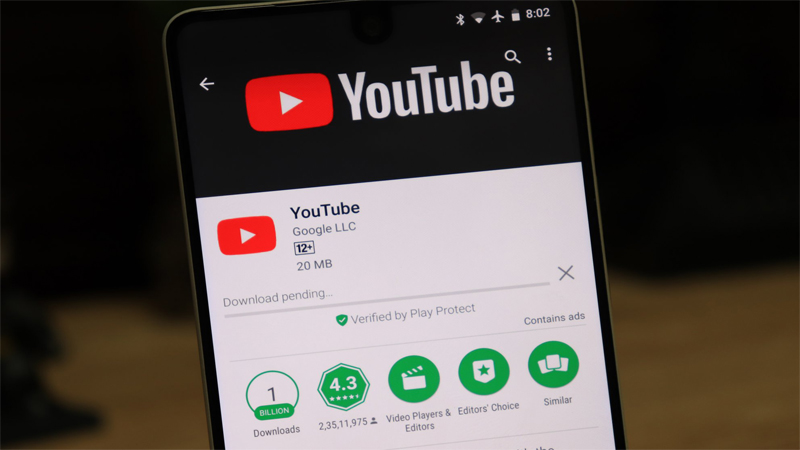بروزرسانی اپلیکیشن های تلفن هوشمند شما از جهات مختلفی مهم می باشد و اما یکی از بهترین روش ها برای بروزرسانی اپلیکیشن های اندرویدی، استفاده از برنامه گوگل پلی استور است. با این حال ممکن است بعضی وقت ها پس از اقدام به بروزرسانی اپلیکیشن در این برنامه با خطای بارگیری در حالت تعلیق (Download Pending) روبرو شوید.
گوگل توصیه می کند که حتما گوگل پلی سرویس را آپدیت کنید و برای دانلود برنامه ها از گوگل پلی استور از یک وای فای پرسرعت یا اینترنت همراه قوی استفاده کنید. اما همیشه مشکل از سرعت اینترنت نیست. یا هم چنین نیازی نیست که گوشی یا تبلت تان مجدد راه اندازی کنید. روش های آسان تری هم برای دانلود برنامه ی مورد نیاز شما وجود دارد که در ادامه معرفی خواهیم کرد.
آیا از vpn استفاده می کنید؟
یک موضوع عجیب در گوگل پلی این است که اگر از VPN استفاده کنید، تصور می کند شما از Wi-Fi استفاده نمی کنید. در این صورت اگر شما برنامههایی را برای دانلود و بروزرسانی روی اتصال Wi-Fi تعیین کرده باشید، برنامه ها با VPN دانلود نخواهند شد.
زمان مورد نیاز: 30 دقیقه
برای این کار دو راه حل وجود دارد. روش ریسکی تر آن دانلود بدون اتصال به وای فای است که توصیه می کنیم این گزینه را فعال نکنید.
- وارد تنظیمات گوگل پلی استور شوید
گزینه های تنظیمات دانلود برنامه ( و “برنامه های بروزرسانی خودکار Autoupdate apps ” را تغییر دهید تا دانلود از شبکه های غیر وای فای (Non-Wi_Fi) فعال شود.
- VPN را غیرفعال کنید
روش مطمئن تر این است که زمانی که قصد دارید برنامه ای را از گوگل پلی استور دانلود یا بروزرسانی کنید، VPN خود را خاموش کنید.
فعال کردن استفاده از داده ها در پس زمینه
در حال حاضر ویژگی خوبی در گوگل پلی استور روی گوشی شما وجود دارد که دسترسی دادههای نامحدود در پسزمینه فعال نیست. این به این معنا نیست که برنامه ها در پس زمینه دانلود نمی شوند اما بعضی اوقات باعث وضعیت حالت تعلیق خواهد شد.
برای بررسی این مشکل :
- وارد تنظیمات(setting) گوشی خود شوید.
- در قسمت استفاده از داده ها(Data usage) ، گزینه صرفه جویی در داده ها( Data Saver) را انتخاب کنید.
- سپس به سمت پایین صفحه، برنامه گوگل پلی استور(Google Play Store) را انتخاب کرده و نوار لغزنده کنار آن را لمس کنید تا روشن و آبی شود. این کار کافی است تا از شر پیام بارگیری در حالت تعلیق گوگل پلی استور خلاص شوید!
در صورتی که مشکل هنوز حل نشده نگران نباشید. راه حل های دیگری هم برای رفع این مسئله وجود دارد.
غیرفعال کردن بروزرسانی خودکار درگوگل پلی استور
ایده اصلی پشت خطای بارگیری در حالت تعلیق این است که گوگل بروزرسانی برنامه های پس زمینه را نسبت به نصب برنامه های جدیدتر اولویت بندی می کند. واضح است ابتدا باید فرآیند های قبلی را غیرفعال کنید سپس می توانید برنامه مورد نظرتان را دانلود کنید.
در گوگل پلی استور روی آیکون سه نوار کوچک (☰) که در نزدیکی برنامه ها و بازی ها(My apps & games) است، کلیک کنید. اینجا شما می توانید گزینه بروزرسانی خودکار و هر برنامه ای را که در انتظار دانلود است، غیرفعال کنید. این کار ممکن است غیرعقلانی بنظر برسد چرا که بسیاری از ما تصور می کنیم با بروزرسانی های خودکار نیازی نیست منتظر ویژگی های جدید، رفع باگ ها و بهبودهای امنیتی باشیم. مهم این است که گزینه بروزرسانی های خودکار در گوگل پلی برای برنامه های موردنیاز شما فعال باشد.
شما واقعا مجبور نیستید که Gmail یا Youtube را بروزرسانی کنید. بهتر است برای آزادسازی حافظه گوشی تان این گزینه را غیرفعال کنید و بصورت دستی برنامه ها را از گوگل پلی استور آپدیت کنید.
پاک کردن فضای ذخیره سازی
درصورتی که روش قبلی موثر نبود، در تنظیمات گوشی دستگاه و نسخه گوگل پلی استور را بررسی کنید. معمولا وقتی که دستگاه حافظه کمی دارد ممکن است در دانلود نرم افزار اختلال ایجاد کند. شما می توانید برای پیشگیری از این مشکل در تنظیمات دستگاه(Settings) پس از باتری و حافظه( Battery and Storage) بروید تا حافظه(Storage) را بررسی کنید. شما هم چنین می توانید حافظه پنهان را از اطلاعات برنامه ها(App info) حذف کنید.
بهتر است فضای دستگاه تان را از برنامه های اضافی و بیخود افزارها (Bloatware)که باعث اختلال در عملکرد آن می شود، پاک کنید. در صورت تمایل شما هم چنین می توانید برنامه گوگل پلی استور را متوقف و مجدد راه اندازی کنید.
گاهی اوقات کارت های حافظه درصورتی که بدرستی تنظیم نشده باشند، در روند دانلود نرم افزارها مشکل ساز هستند. درچنین مواردی کارت را بیرون بیاورید و مجدد آن را نصب کنید. اما اگر کارت حافظه خراب بود، دیگر از ان استفاده نکنید. شما واقعا برای دانلود نرم افزار از طریق گوگل پلی استور نیاز به کارت حافظه ندارید.
دور زدن ارور بارگیری در حالت تعلیق در گوگل پلی با این ترفند
شما می توانید از طریق این روش بطور کامل از خطای بارگیری درحالت تعلیق گذر کنید. در واقع میتوانید از وب سایت رسمی گوگل پلی استور در مرورگر تلفن خود بازدید کنید و برای دسترسی به برنامه گوگل پلی استور وارد حساب کاربری خود در گوگل شوید.
بعد از انتخاب برنامه در پنجره مرورگر، باید مدل دستگاه خود را انتخاب کنید. میتوانید در زمان دیگری بررسی کنید که برنامه با موفقیت دانلود شده یا خیر.
حذف حساب کاربری در گوگل پلی استور
هنوز هم یک راه حل وجود دارد که می تواند به رفع مشکل کمک کند. ممکن است شما چندین بار تلفن خود را دوباره راهاندازی کردهاید، حافظه پنهان را خالی کرده، و کارتهای SD را چک کردهاید، اما هیچ کدام از روش ها عملی نشده است. در چنین شرایطی، شما همیشه میتوانید حساب کاربری گوگل خود را حذف و سپس آن را مجدد نصب کنید.
ابتدا وارد حساب های گوگل شوید سپس حساب گوگل تان را انتخاب و روی گزینه حذف حساب کلیک کنید. شما می توانید یک حساب کاربری جدید برای همگام سازی با گوگل پلی استور اضافه کنید و بار دانلود را شروع کنید.
تمام روش هایی که در این مطلب مورد بحث قرار گرفتند، راه حل های از قبل بررسی شده می باشند و برگرفته از وبسایت راهنمای گوگل پلی استور هستند. به علاوه شما می توانید گوشی خود را روت کنید
آیا روش دیگری برای حل خطای بارگیری در حالت تعلیق درگوگل پلی استور می دانید؟